QQ实名注册修改全攻略:轻松掌握实名认证信息的注销与更改
2024-01-29
之前有不少网友询问如何在Photoshop中方便地绘制虚线。确实,在低版本的Photoshop中,绘制虚线并不那么直观。过去,我们常常通过绘制一条线,然后删除几个空位再复制来弥补虚线的长度,以节约时间。然而,现在有一种更简单的方法可以实现这一目标。
本教程适用的软件版本:
Photoshop CS4、Photoshop CS6
除了介绍如何绘制单纯的虚线,本教程还将详细介绍如何绘制带边框的、圆形的以及弧形的虚线。完成本教程后,你将能轻松掌握在Photoshop中绘制虚线的技巧。
一、绘制矩形、正方形及多边形虚线
新建一个空白文件(Ctrl+N),然后选择矩形等选择框工具。
在空白文档上绘制一个矩形选择框。
选择画笔工具,并按F5调出画笔调试框。
根据需要设置间距和大小。例如,如果你想要绘制长度为5px的虚线,那么大小就设置为5px。
按住Shift键,选择画笔工具,然后点击虚线框的四个端点。
选择“修改选区”然后选择“收缩”,设置为1px。这样你的虚线框的高度就是2px。如需调整虚线高度,相应地调整收缩像素即可。
收缩之后,按Delete键删除。此时,你应该已经成功绘制了一个矩形虚线框。
二、绘制直线与弯曲虚线
绘制直线虚线同样需要调出画笔工具并设置间距和大小。直接用画笔进行画,按住Shift键可绘制直线虚线。值得注意的是,画笔的头形状会影响虚线的形状。例如,方头画笔绘制出的是方形虚线点,而圆头画笔绘制出的是圆形虚线点。
三、绘制圆形虚线
选择路径工具绘制圆形,这是一个比较好的方法。绘制完成后储存路径。
单击右键选择描边路径,然后选择画笔描边。之后缩小选区和扩展选区,对多余的进行删除,即可画出圆形虚线。
四、使用高版本PS绘制虚线
如果你使用的是高版本的Photoshop,那么绘制虚线将变得更加简单。在左侧工具条中选择工具下方你可以看到直线、矩形等工具框,选择直线工具后,在PS上方直接选择虚线设置即可。同样也可以设置绘制圆形和矩形虚线等。
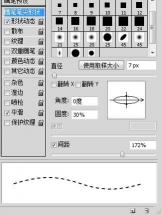
因为高版本的PS软件功能更丰富,笔者推荐使用高版本的Photoshop来绘制虚线,以提高工作效率和绘图精度。
免责声明:本站所有作品图文均由用户自行上传分享,仅供网友学习交流。若您的权利被侵害,请联系我们
标签:ps画虚线
相关文章
2024-01-29
2024-01-29
2024-01-29
2024-01-29
2024-01-28
2024-01-28
2024-01-28
2024-01-28
2024-01-28
2024-01-28
2024-01-28
2024-01-28
2024-01-28
2024-01-28
2024-01-28
站长推荐
煎黄花鱼的家常做法:轻松制作香脆金黄的美味佳肴
酿豆腐泡:简单又美味的家常菜肴
蜂蜜柠檬茶:自制健康美味饮品
家常面条做法大全:轻松烹饪美味的家常面条
沙姜鸡的做法:美味诱人的家常菜肴
简单易上手的pasta做法:美味又健康的意面制作指南
轻松制作高颜值镜面蛋糕,让你的甜品更加梦幻诱人!
白灼基围虾:鲜嫩美味,营养满分
熘肉段的制作:东北经典美食的完美复刻
牛奶炖香菇:简单又美味的甜品制作教程
盐焗鸡蛋:家常美味,轻松制作
牙签肉的制作秘诀:家常做法,轻松享受美味
如何制作香卤熏鱼:马鲛鱼与醇厚卤汁的完美结合
砂锅豆腐:暖心暖胃的家常美味
虾酱空心菜:家常餐桌上的美味传奇